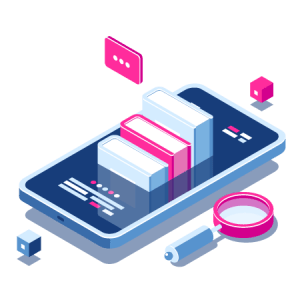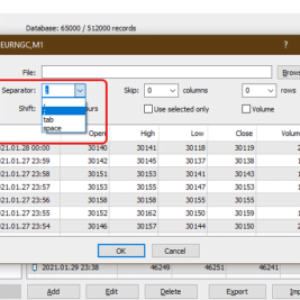با نام و یاد خدا
با یک آموزش دیگر در خصوص ورود دیتا به متاتریدر ۴ (در خصوص نمادی که در متاتریدر وجود ندارد) در خدمت شما کاربران محترم هستیم.
در قسمت اول آموزش ورود دیتای قیمت به نرم افزار متاتریدر 4 به این موضوع پرداختیم که چطور می توان دیتای نمادی که توسط بروکر ما ارائه شده را وارد متاتریدر کنیم و از آن در بک تست گیری استفاده کنیم.
در این مقاله قصد داریم تا نحوه ورود دیتای قیمتی که نماد آن در متاتریدر ۴ موجود نیست را به شما آموزش بدیم.
همانطور که شاید متوجه شده باشید، زمانی که بخواهیم دیتای قیمتی را که نماد آن توسط بروکر ما ارائه نشده است، وارد نرم افزار کنیم با چالش بزرگی مواجه خواهیم شد. متاسفانه متاتریدر 4 در این زمینه ضعف بسیار بزرگی دارد.
در این حالت شما باید یا از اکانتی استفاده کنید که نماد مورد نظر ما را در خود داشته باشد و یا هیچ راهی دیگری وجود ندارد مگر اینکه بر روی یک نمادی که از آن استفاده نمی کنیم، دیتای خودمون رو کپی کنیم.
در قسمت دوم آموزش ورود دیتای قیمت، قصد داریم تا به این موضوع به طور کامل بپردازیم. پس با ما همراه باشید…
گـــــــــــام اول: انتخاب نماد مورد نظر
ابتدا بایست نمادی که از آن استفاده نمی کنیم رو انتخاب کنیم. برای این منظور بر روی پنجره اصلی متاتریدر کلید F2 را فشار دهید و یا از منوی برنامه گزینه Tools و بعد History Center را انتخاب کنید.
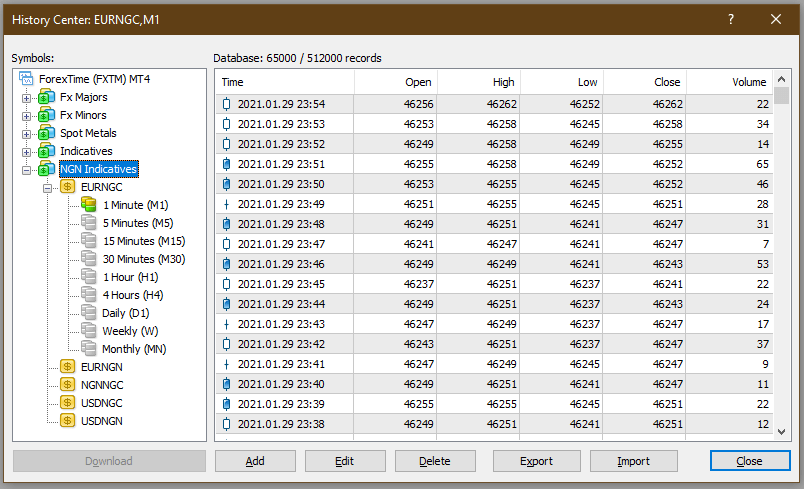
دیتای فارکس پنجره History Center
در شکل بالا ما نماد EURNGC را انتخاب کردیم چون با این نماد فعلا کاری نداریم. سپس از لیست درختی زیر نماد تایم فریم یک دقیقه یا (minute) دوباره کلیک میکنیم. در صورت انتخاب رنگ آن به طلایی تغییر میکند. در نتیجه در قسمت سمت راست لیست رکوردهای موجود در بانک اطلاعاتی نرم افزار برای شاخص مد نظر نمایش داده می شود. نکته ای که باید توجه داشته باشید این هست که دیتاهایی که در این قسمت نمایان شدند رو باید همه اونها رو پاک کنید. برای این منظور تمام رکوردها رو انتخاب کنید و دکمه Delete رو فشار دهید.
گام دوم: تنظیمات پنجره Import و انتخاب دیتا
حالا از پایین پنجره History Center بر روی دکمه Import کلیک می کنیم.
در این قسمت قصد داریم دیتای قیمت شاخص داوجونز که از سایت فارکس یار دانلود کردید را وارد کنیم. در پنجره باز شده (مانند شکل زیر) در قسمت Separator گزینه دوم یعنی ; را انتخاب کنید. دقت کنید که حتما این گزینه انتخاب شود در غیر اینصورت دیتایی برای شما نمایش داده نخواهد شد.
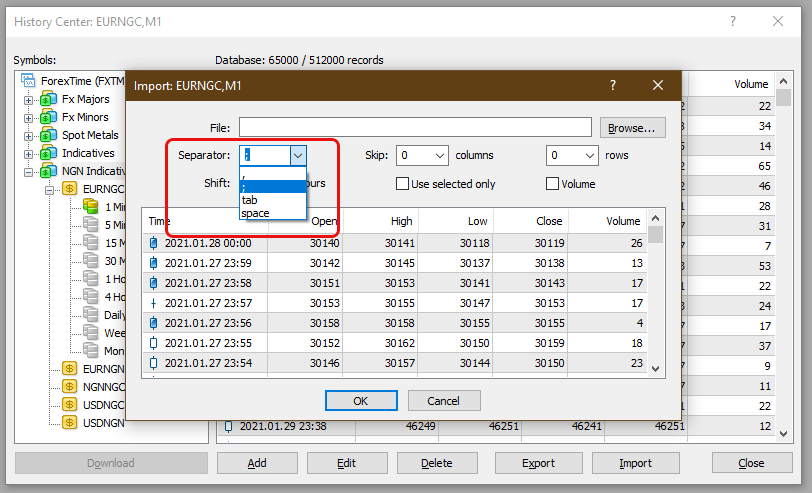
دیتای فارکس | پنجره Import
بعد از انتخاب نماد ; بر روی دکمه Brows کلیک کنید تا فایل دریافت شده دیتای قیمتی داوجونز در محل ذخیره کامپیوتر خودتون پیدا کرده و آن را انتخاب نمایید. (تصویر پایین)
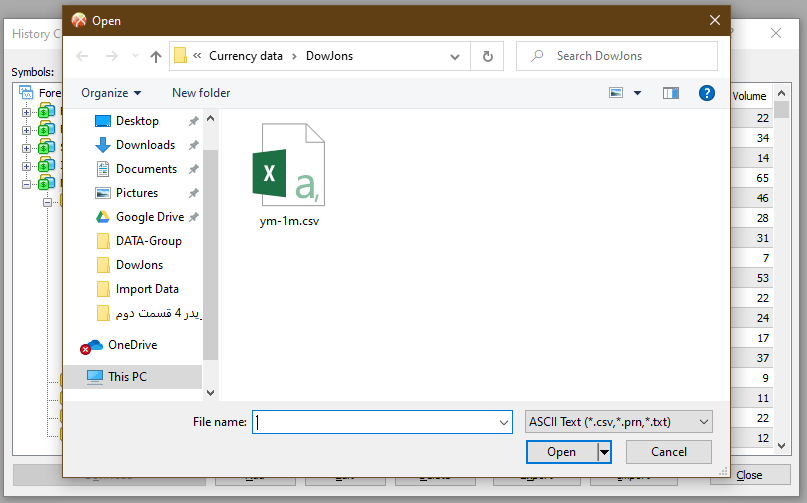
دیتای فارکس | انتخاب فایل دانلود شده
پس از انتخاب فایل بعد از مدت زمانی (بستگی به حجم فایل و سرعت کامپیوتر شما دارد) دیتاها بصورت موفقیت آمیز وارد می شوند و شما می توانید این مورد را با مشاهده رکوردهای قیمتی در پنجره History Center مشاهده کنید (شکل زیر). بعد از تایید بر روی دکمه OK در پنجره History Center کلیک نمایید.
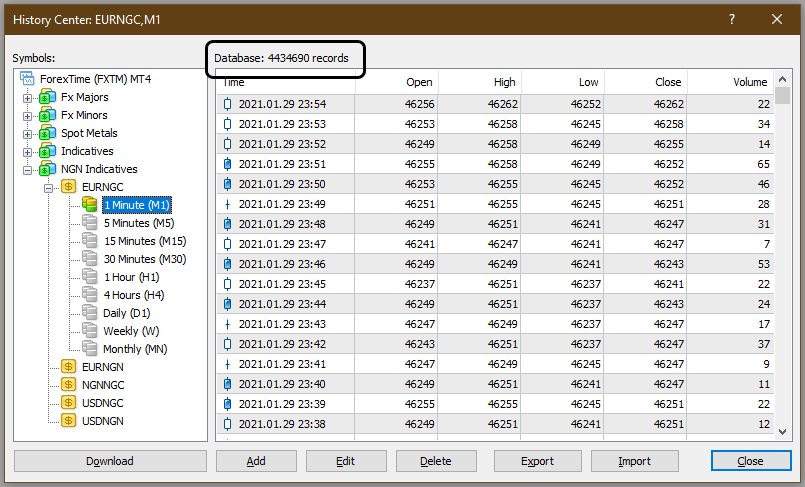
دیتای فارکس | ورود موفق اطلاعات
گام سوم: اطمینان از ورود اطلاعات
اکنون که دیتا به صورت موفقیت آمیز وارد شد باید با یک بررسی کوچک از ورود کامل آنها مطمئن بشیم. برای این منظور از پنجره Market Watch نمادی که دیتا را وارد آن کردیم پیدا کرده و با کلیک سمت راست موس بر روی آن و انتخاب گزینه Chart Window نمودار قیمتی نماد را باز می کنیم. (شکل پایین)
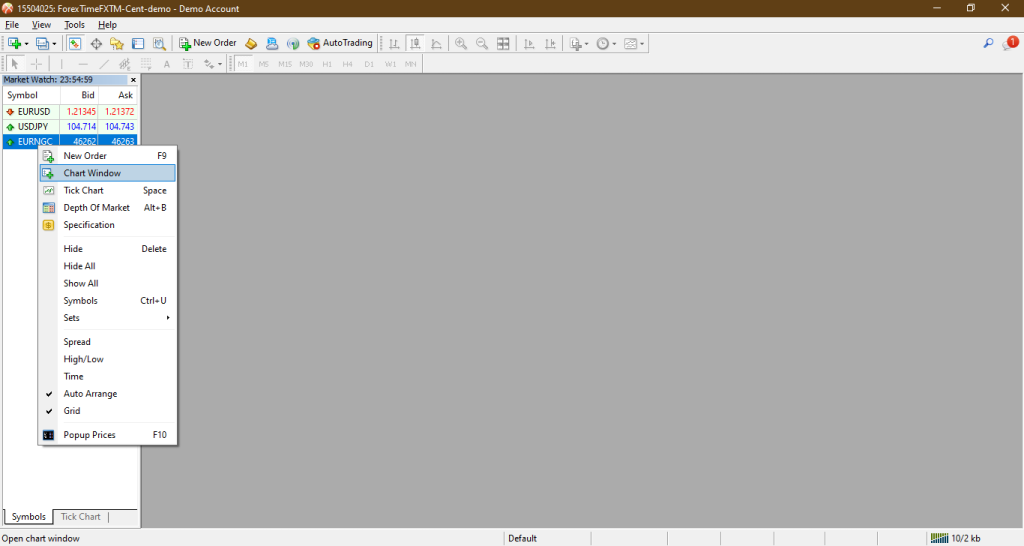
دیتای فارکس | باز کردن نمودار نماد مورد نظر
در نمودار باز شده به تایم فریم یک دقیقه رفته و بعد با زدن دکمه Home در صفحه کلید به ابتدای چارت می رویم. اکنون با مشاهده اولین تاریخ نمایان شده از ورود کامل اطلاعات مطمئن می شویم. (شکل پایین)
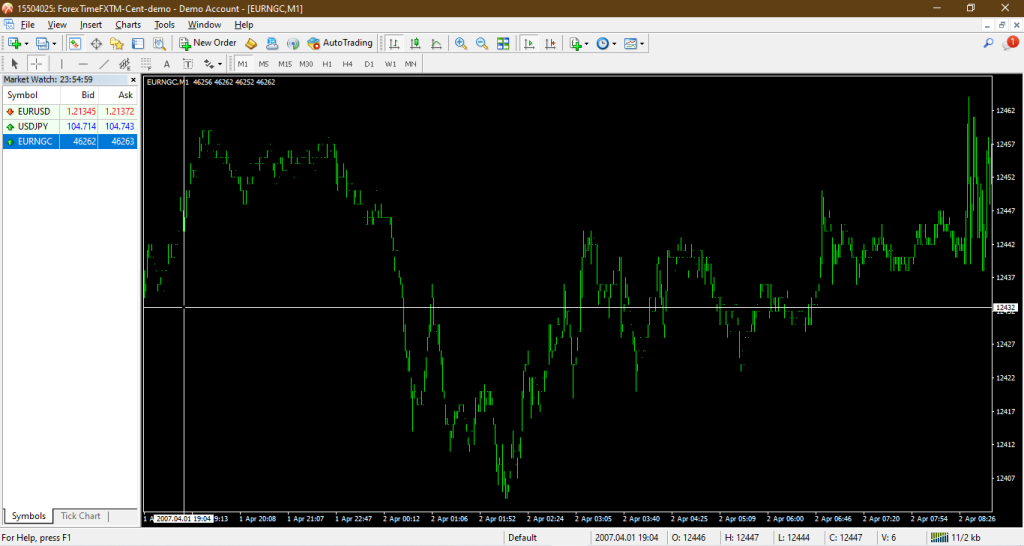
دیتای فارکس | اطمینان از ورود کامل اطلاعات
 فارکس یار | دانش جهانی برای معامله گران ایرانی
فارکس یار | دانش جهانی برای معامله گران ایرانی